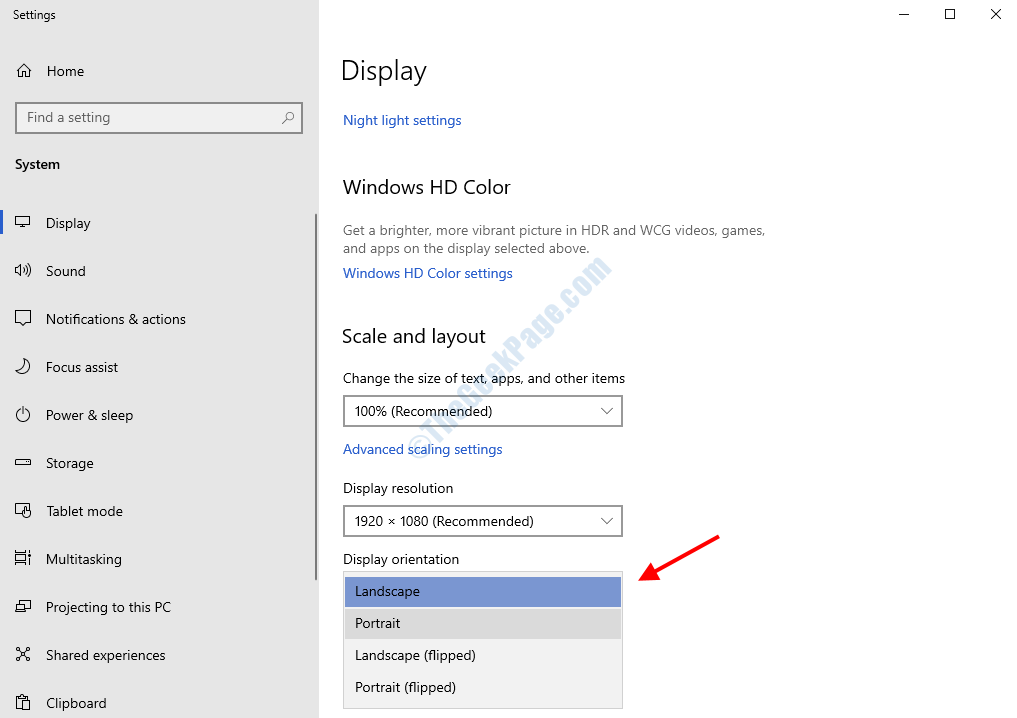De Madhuparna
Cunoașterea versiunii Windows 10 și a numărului de compilare poate fi utilă mai ales atunci când sunteți administratorul a mai mult de un computer și trebuie să le depanați destul de des. În timp ce deschiderea ferestrei corecte a setărilor sistemului nu este o treabă dificilă, a face acest lucru în mod repetat pentru toate dispozitivele poate fi o provocare după un punct.
Dar, din fericire, există o comandă rapidă pentru acest proces prin care puteți afișa permanent versiunea Windows și numărul de compilare pe laptop. Să vedem cum.
Soluție: Prin Editorul de registry
Pasul 1: apasă pe Tasta Windows + R pentru a deschide Alerga cutie. Acum tastați Regedit în câmpul de căutare și apăsați introduce pentru a deschide Editor de registru fereastră.

Pasul 2: În Editor de registru fereastră, navigați la calea de mai jos:
HKEY_CURRENT_USER \ Control Panel \ Desktop
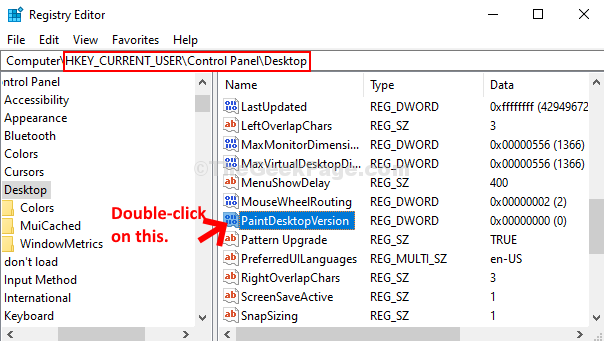
Pasul 3: În Editați valoarea DWORd (32 de biți) caseta de dialog, schimbați fișierul Date de valoare câmp din 0 la 1. presa O.K pentru a salva modificările și a ieși.
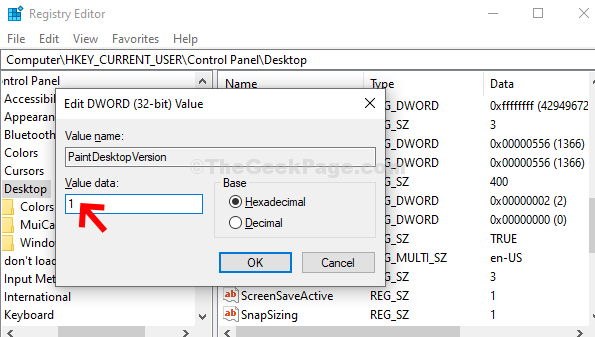
Acum, reporniți computerul și veți vedea versiunea Windows și numărul de construcție, deasupra tăvii de sistem din colțul din dreapta jos al desktopului.